لن تحل مشكلة iPod / iPhone مزامنة ملفات الموسيقى مع iTunes
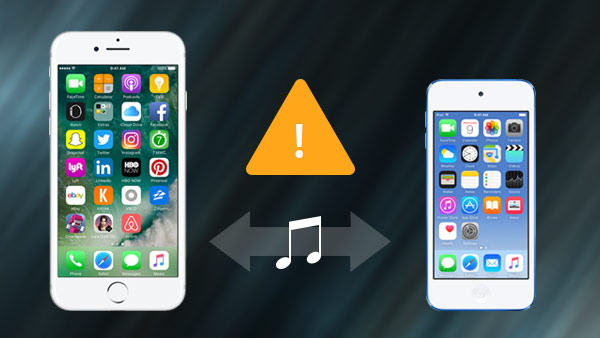
"بالأمس أضفت المزيد من الموسيقى على iTunes للتزامن مع جهاز iPod الخاص بي. ومع ذلك ، هذه الموسيقى الجديدة ترفض المزامنة على جهاز iPod الخاص بي. لقد حاولت إعادة فحصها ولكن دون جدوى ، ليس لدي أي فكرة وأخشى حذف أي الموسيقى من بلدي آي بود الآن. أي مساعدة؟ "
"لدي هاتف iPhone 6 ، وأشعر بخيبة أمل من حقيقة أنه لا يمكنني مزامنة جميع الموسيقى الخاصة بي على iPhone. لقد حاولت مزامنة جميع الموسيقى ، وإزالة كل شيء ، واستعادة iTunes ، ولا شيء يعمل."
يتم طرح هذه الأسئلة أمام مستخدمي Apple على منتديات دعم Apple.
من المحبط حقًا أن iPod أو iPhone لن يقوم بمزامنة الموسيقى مع iTunes. لا تقلق ، في بعض الأحيان سوف تتصرف اي تيونز مثل هذا ، هذه المقالة سوف تظهر لك بعض النصائح لإصلاحها.
لن يعمل التحليل حول الموسيقى على المزامنة مع iPod و iPhone
1. تحقق من أغانيك على iTunes الخاص بك. هل لديهم نفس موقع المجلد كما كان من قبل؟ أحيانًا لا يشير iTunes إلى الأغاني التي لا يمكن العثور عليها إذا لم تخترها. لن تتم مزامنة الموسيقى في مكتبتك التي لا يمكن لموقع iTunes تحديدها مع جهاز iPod و iPhone.
2. عند تحديد iPod في iTunes ، إذا انتقلت إلى علامة التبويب "الموسيقى" ، واختر "Entire music library". ثم انتقل إلى عمود الموسيقى في مكتبة iTunes ، وانقر فوق علامة الاختيار الموجودة بجوار رأس العمود "الاسم" (للفرز حسب الموسيقى المختارة) ثم قم بالتمرير إلى الأسفل. لن تتم مزامنة أي موسيقى لم يتم التحقق منها.
الحل 1: مزامنة الموسيقى إلى iPod / iPhone مع iTunes Alternative
إذا كانت الموسيقى التي تريد نقلها موجودة على جهاز الكمبيوتر الخاص بك ، iPod ، iPhone و iPad ، يمكنك تخطي iTunes التي لن تتم مزامنتها مع الموسيقى إلى iPod و iPhone ونقل جميع الأغاني إلى iPod (iPhone و iPad) مباشرة.
سيساعدك بديل iTunes على حل مشكلة "لن تتم مزامنة الموسيقى مع iPod، iPhone". ولديه وظائف أكثر من أيتونز دون أي فقدان البيانات. بالإضافة إلى ذلك ، يمكنك ذلك نقل الموسيقى من آي بود إلى جهاز الكمبيوتر و iDevice أخرى دون حدود. للحصول على خطوات مفصلة ، يمكنك النقر فوق "كيف تنقل الموسيقى إلى iPod / iPhone بدون iTunes."
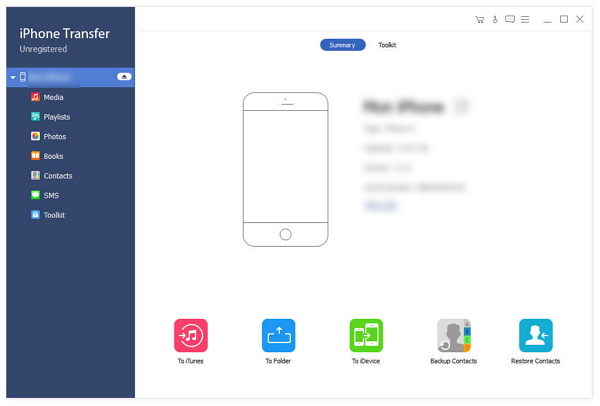
الحل 2: تحقق من إصدار iTunes وتحديثه لآخر iTunes
في بعض الأحيان ، قد يتسبب إصدار iTunes في عدم مزامنة iTunes لمشكلة الموسيقى. أول شيء يمكنك فعله عندما لا يقوم iPod و iPhone بمزامنة الموسيقى مع iTunes هو التحقق من إصدار iTunes على جهاز الكمبيوتر الخاص بك. إذا كان هناك إصدار أحدث متاح ، فيجب عليك ترقية iTunes إلى الأحدث.
الحل 3: مزامنة iTunes مع iPod / iPhone عبر WiFi
نستخدم عادة كابل USB لمزامنة الموسيقى إلى iPod و iPhone. ومع ذلك ، يمكنك محاولة استخدام WiFi لإصلاح جهاز iPod لن يقوم بمزامنة الموسيقى. في مربع الحوار الخاص بموجز iPod في iTunes على الكمبيوتر ، ضع علامة على المزامنة مع جهاز iPod هذا عبر WiFi. ثم على جهاز iPod ، انقر على "الإعداد" - "عام" - "مزامنة iTunes WiFi" - "المزامنة الآن".
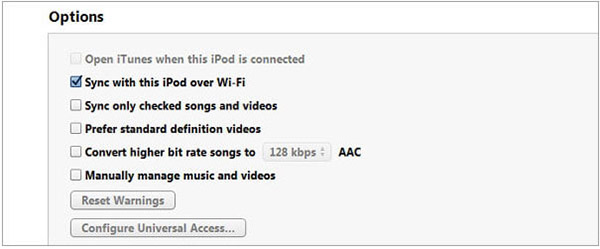
الحل 4: إعادة تشغيل جهاز الكمبيوتر وجهاز iPod أو iPhone
قد تشعر أنه منزعج من إعادة تشغيل الكمبيوتر ، ولكن يجب عليك أن تدرك أن إعادة تشغيل الكمبيوتر في بعض الأحيان سيعمل على حل المشكلة لجعل iTunes يعمل بأعجوبة. ويمكنك العثور على إيقاف تشغيل جهاز iPod / iPhone وإعادة تشغيله مرة أخرى إذا لم يكن جهاز iPod أو iPhone يعملان بشكل صحيح ، عند تشغيلهما مرة أخرى ، يمكنك محاولة مزامنة الموسيقى مع iTunes.
الحل 5: اعتماد iTunes والكمبيوتر
من الضروري التأكد من أن جهاز الكمبيوتر الخاص بك مفوَّض إذا لم تتم مزامنة iTunes الخاص بك مع جهاز iPod ، وخاصةً توصيل جهاز iPod أو iPhone بكمبيوتر جديد. افتح iTunes ، انقر على متجر لعرض القائمة المنسدلة. انقر فوق "تخويل هذا الكمبيوتر" وأدخل معرف Apple الخاص بك. إذا كنت قد قمت بتفويض الكمبيوتر ، فيمكنك أولاً إلغاء مصادقة هذا الكمبيوتر وإعادة التفويض للمرة الثانية.

- انسخ الموسيقى من iPod Touch / Nano و iPhone SE و iPhone 6s / 6s plus / 6 / 6 plus / 5s / 5 / 4 و iPad إلى الكمبيوتر ومزامنة الموسيقى مع iTunes بنقرة واحدة.
- مزامنة الموسيقى مع iPod و iPhone والمزيد من أجهزة iOS من جهاز الكمبيوتر دون أي خسارة.
- بالإضافة إلى ملفات الموسيقى ، يساعدك أيضًا على مزامنة مقاطع الفيديو والصور والمزيد من البيانات بين أجهزة iPod و iPhone و iPad.







